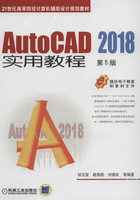
上QQ阅读APP看书,第一时间看更新
2.5 绘制正多边形
1. 命令输入方式
命令行:POLYGON。
选项卡:默认→绘图→多边形 。
。
命令别名:POL。
2. 操作步骤
命令:POLYGON↵
输入边的数目<4>:5↵
指定正多边形的中心点或[边(E)]:
各选项含义如下:
(1)指定正多边形的中心点
该选项表示指定正多边形的中心点绘制正多边形。
在“指定正多边形的中心点或[边(E)]:”提示下,指定中心点,此时命令行提示:
输入选项[内接于圆(I)/外切于圆(C)]<I>:
各选项含义如下:
1)内接于圆。此选项表示通过指定外接圆的半径绘制正多边形。
在键盘键入“I”并按<Enter>键,此时命令行提示:
指定圆的半径:(输入半径值)↵
执行结果:绘制了如图2-19a所示的正多边形。

图2-19 绘制正多边形
a)内接于圆 b)外切于圆 c)指定边
2)外切于圆。此选项表示通过指定内切圆的半径绘制正多边形。
在键盘上输入“C”并按<Enter>键,此时命令行提示:
指定圆的半径:(输入半径值)↵
执行结果:绘制了如图2-19b所示的正多边形。
(2)边(E)
该选项表示通过指定第一条边的端点来绘制正多边形。
在键盘上输入“E”并按<Enter>键,命令行提示:
指定边的第一个端点:(指定第一个端点)↵
指定边的第二个端点:(指定第二个端点)↵
执行结果:绘制了如图2-19c所示的正多边形。两个端点的连线为正多边形的一条边。